Photoshop уроци. лед надпис
1. Създайте нов документ 200x200 пиксела с прозрачен фон. Запълнете го с бял помощта на функцията "Fill". Мозайка фрагменти Прилагане филтър (филтър - текстура - мозайка фрагменти) с параметри, както на фиг.
2. Сега прилага командния СНИМКАТА - КОРЕКЦИЯ - нива и плъзнете черна плъзгача надясно към бялата плъзгача. С помощта на функцията "Magic Wand" с отметка в прозореца съседни пиксели, изберете бял цвят и натиснете клавиша Del.
3.Sohranim резултат модел редактиране - SAVE модел. Сега можете да затворите документа.
4.Sozdaem нов документ 500H300 пиксела с прозрачен фон. Запълнете го с бял помощта на функцията "Fill".
5.Ustanavlivaem основен син цвят и активиране на функцията "хоризонтален текст" и въведете всеки етикет с удебелен шрифт или удебелен шрифт.
6.Dvoynym кликнете с левия бутон на линия слой с текста, показва се прозорец "Layer Styles" и изберете стил релефна текстура и блясък, с параметри, както е показано.
7.Sozdaem копирате текст слой чрез плъзгане върху иконата "Създаване на нов слой" в долната част слоевете палитра поставя в непосредствена близост до слой с иконата на първия комуникационен текст като скоби. Нанесете команда ниво - СВЪРЗАНА вкусни.
8.Kopiruem Полученият слой и да се прилагат nnemu филтър осветление ефект (филтър - изобразяване - светлинни ефекти) с параметри, както на фиг.
9.Primenyaem команди за редактиране - Коригиране - НИВА с параметър, както е показано по-долу. Променете режима на смесване на "Облекчете". Лепило Слоеве Слой надпис - обединени с предишния.
10.Nadpis даде светлина, така че използвайте командата СНИМКАТА - Корекция - Замяна на цвят, да избере да замени светлината - син цвят и да я направи по-тъмен.
11.Teper ще създаде обем. За да активирате тази услуга, "Move" и задържането на клавиша Alt и натиснете клавиша за навигация надолу (стрелка надолу), а сега пусна ключа Alt и натиснете клавиша за навигация надясно (дясна стрелка). Разполагаме с копие на слоя с текста надолу и измества надясно с един пиксел.
12.Povtoryaem последните действия на няколко пъти - докато държите натиснат клавиш Alt на клавиша за навигация надолу, отпуснете клавиша Alt и натиснете клавиша за навигация надясно. В нашия пример, бяха направени 6 екземпляра.
13.Ustanavlivaem икона комуникационни слоеве за всички сегменти на текста и прилагат командния ниво - СВЪРЗАНА вкусни.
14.Kopiruem резултат слой с текст и да го отрази във вертикално (редактирането - Transform - отразява вертикално) и с инструмент "се движи", обърната промяна надолу, за да се приведе в долната с горната част на нормалните букви обърнати.
15.Aktiviruem инструмент "овална селекция" и да направите избор, както е показано.
16.Teper прилага команда ИЗОЛАЦИЯ - перушина поставяне засенчване радиус 30 пиксела. Сега натиснете клавиша Del да изтриете ненужни. Задайте непрозрачност слой от 30%. Отменя ИЗОЛИРАНЕ - Deselect (Ctrl + D).
17.Sozdaem нов слой, като кликнете върху иконата "Създайте нов слой" в долната част на панела със слоевете и го поставете под слоя с нормален текст. Осъществяване овална селекция с помощта на същия инструмент име, както е показано на фигурата и е засенчена ИЗОЛАЦИЯ - перушина поставяне радиус засенчване 30 пиксела.
18.Zalivaem селекция с помощта на функцията "Попълване" в светло синьо.
19.Dlya по-реалистично да се покаже полупрозрачни леда, поставен върху нашия имидж някакъв модел, в този пример, едно цвете. Слоят с цветето поставя под слой с нормален текст.
20.Sdelaem отражение на цветето по същия начин, както направихме за отражението на текста (стр 14-16), сложи слоя с отражението на цвете под слоя с обърнат текст.
21.Dvoynym кликнете с левия бутон на линия слой с нормален текст извежда прозорец "Layer Styles" в раздела и наслагване възможности: CUSTOM определени параметри, както е показано по-долу (изберете червено, защото червено цвете за отделяне на бял слайдер ponemu ние щракнете, докато държите натиснат клавиша Alt и да се премести. в лявата половина на ляво).
Можете да добавите още звезди на текста с помощта на функцията "четка".
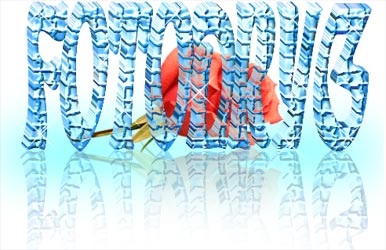
Свързани статии
